Cara memasang mongoDB 4.4 di Ubuntu 18.04 & 16.04 melalui PPA
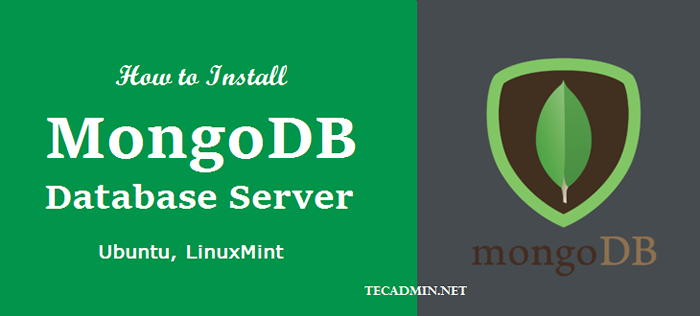
- 911
- 1
- Noah Torp
MongoDB adalah sokongan indeks fleksibel penuh dan pangkalan data pertanyaan yang kaya. MongoDB adalah pangkalan data NoSQL. MongoDB menyediakan penyimpanan media yang besar dengan Gridfs. Klik di sini untuk maklumat lanjut mengenai versi MongoDB ini.
Tutorial ini akan membantu anda memasang MongoDB 4.4 Pelepasan Komuniti di Ubuntu 20.04 LTS (Focal), 18.04 LTS (Bionic) dan 16.04 LTS (Xenial) Sistem.
Langkah 1 - Persediaan repositori
Pertama sekali, import kekunci GPK untuk repositori MongoDB pada sistem anda menggunakan arahan berikut. Ini diperlukan untuk menguji pakej sebelum pemasangan
sudo apt-key adv --keyserver hkp: // keyserver.Ubuntu.com: 80 - -RECV 656408E390CFB1F5
Mari tambahkan URL repositori MongoDB di/etc/apt/sumber.senarai.D/MongoDB.senarai.
Ubuntu 18.04 LTS:
echo "deb [arch = amd64] https: // repo.Mongodb.org/apt/ubuntu bionik/mongodb-org/4.4 multiverse "| sudo tee/etc/apt/sumber.senarai.D/MongoDB.senarai
Ubuntu 16.04 LTS:
echo "deb [arch = amd64, arm64] https: // repo.Mongodb.org/apt/ubuntu xenial/mongodb-org/4.4 multiverse "| sudo tee/etc/apt/sumber.senarai.D/MongoDB.senarai
Langkah 2 - Pasang MongoDB di Ubuntu
Setelah menambah repositori yang diperlukan, gunakan arahan berikut untuk memasang MongoDB pada sistem anda. Ia juga akan memasang semua pakej bergantung yang diperlukan untuk mongodb.
sudo apt update sudo apt memasang mongodb-org
Sekiranya anda ingin memasang versi tertentu MongoDB, tentukan nombor versi seperti di bawah
sudo apt memasang mongodb-org = 4.4.1 mongodb-org-server = 4.4.1 mongodb-org-shell = 4.4.1 mongodb-org-mongos = 4.4.1 Mongodb-org-tools = 4.4.1
Langkah 3 - Urus Perkhidmatan MongoDB
Selepas pemasangan, MongoDB akan bermula secara automatik. Untuk memulakan atau menghentikan MongoDB menggunakan skrip init. Berikut adalah contoh perintah yang perlu dilakukan.
sudo systemctl membolehkan mongod.perkhidmatan sudo sistemctl Mula Mongod.perkhidmatan
Sebaik sahaja perkhidmatan bermula, periksa status dengan menjalankan arahan:
status status sudo mongod.perkhidmatan

Gunakan arahan berikut untuk menghentikan atau memulakan semula perkhidmatan MongoDB.
SUDO Systemctl STOP MONGOD.perkhidmatan sudo sistemctl mulakan semula mongod.perkhidmatan
- Cara Bekerja dengan MongoDB - Baca tutorial ini
Langkah 4 - Sahkan pemasangan MongoDB
Akhirnya, gunakan arahan di bawah untuk menyemak versi MongoDB yang dipasang pada sistem anda.
Mongod --version
Pengeluaran:
DB Versi V4.4.1 Membina Maklumat: "Versi": "4.4.1 "," gitversion ":" AD91A93A5A31E175F5CBF8C69561E788BBC55CE1 "," OPENSSLVERSION ":" OPENSSL 1.1.1 11 Sep 2018 "," Modul ": []," Peruntukan ":" Tcmalloc "," Alam Sekitar ": " Distmod ":" Ubuntu1804 "," Distarch ":" X86_64 "," Target_arch ":" X86_64 "
Juga, sambungkan MongoDB menggunakan baris arahan dan laksanakan beberapa arahan ujian untuk memeriksa kerja yang betul.
mongo> gunakan mydb; > db.warna.masukkan ("id": 100, "color": "pink")> db.warna.masukkan ("id": 101, "warna": "ungu")> db.warna.cari () "_id": objectId ("5f75a76194d0a08201f26f25"), "id": "color": "pink" "_id": objectId ("5f75a7d594d0a08201f26f26" " : "Ungu" Tutorial yang lebih berguna
Berikut adalah senarai tutorial berguna untuk pelayan MongoDB.
- Buat dan jatuhkan pangkalan data di MongoDB
- Dayakan Pengesahan di Mongodb
- Skrip shell ke sandaran mongodb
- Sandaran dan pulihkan pangkalan data di mongodb
Kesimpulan
Dalam tutorial ini, anda telah belajar memasang Server Pangkalan Data MongoDB di Sistem Ubuntu.
- « Cara memasang subversi 1.9 di Ubuntu & Debian
- Cara Memasang Subversion (SVN) 1.8.15 di Ubuntu & Debian »

